Нам расстояния не помеха
 | Поводом к написанию данной статьи послужил случайно услышанный разговор по мобильному. Все мы знаем, что выражение «Главный бухгалтер в отпуске» практически никогда не отражает действительного положения дел. И тот факт, что человек находится за сотни километров от своего рабочего места, редко освобождает его от необходимости 10-минутного объяснения своему заму, как сформировать необходимый отчет. Вот после такой неудачной попытки я услышала вздох и фразу: «Ладно, не выключай мой компьютер еще 20 минут, я попробую найти Интернет и сделаю все сама…» Когда женщина вернулась, я поинтересовалась, как часто ей приходится быть в такой ситуации. На что получила неожиданный ответ: «Да я уже два года работаю удаленно со многими своими клиентами… все привыкли». А ведь действительно, за последние несколько лет развитие технологий удаленного доступа открыло массу возможностей не только для представителей IT-сферы. Причем доступность в использовании этих решений просто обязывает знать о них каждого, кто сталкивается с необходимостью удаленной работы. Наталья ГРИГОРЬЕВА, экономист-аналитик Издательского дома «Фактор» |
Удаленная работа
Сразу оговоримся, что представления об удаленной работе в нашей стране и за рубежом могут сильно различаться. У нас чаще всего удаленным сотрудником называют любого работника, выполняющего работу вне офиса, на Западе же — удаленным работником (telecommuter) чаще всего называют сотрудника, работающего удаленно, но использующего сетевые ресурсы компании и имеющего доступ к этим ресурсам из любой точки мира. В последнее время многие отечественные компании регулярно пользуются услугами удаленных работников именно по западному типу.
Преимущества использования удаленных сотрудников очевидны, как для работника, так и для работодателя. Некоторые из них мы назовем.
Выгоды для работодателя:
— экономия офисного пространства при недешевых, прямо скажем, ставках аренды хороших офисов является весомым аргументом, по крайней мере для начинающего предприятия;
— оптимизация оплаты труда сотрудников (за выполнение определенного объема работы) и упрощение трудовых отношений (возможность нанимать сотрудников по договору подряда);
— возможность нанимать сотрудников в регионах для выполнения конкретного проекта (исследования, аудит, поиск клиентов, открытие филиалов и т. п.). Здесь тоже вопрос оплаты труда важен: оплата труда работников в разных регионах разная, что дает возможность выбора и экономии для работодателя.
Выгоды для сотрудника:
— экономия времени и расходов на транспорт — это прежде всего возможность работать там же, где и живешь. Особенно это актуально для жителей пригорода;
— возможность работать не только дома, но и в любом месте, где есть доступ к Интернету (отель, аэропорт, кафе);
— возможность произвольной организации своего рабочего дня. Такие категории сотрудников, как матери в декрете, смогут при желании быстрее вернуться к работе на фирме;
— возможность работать на несколько компаний из разных городов и даже стран обычно является прерогативой фрилансеров.
В контексте задач бухгалтеров и аудиторов решения удаленного доступа позволяют оптимизировать работу специалистов в следующих аспектах:
— обеспечение контроля за работой ассистентов аудитора. Как правило, работа аудиторов сопряжена с выездом к клиенту непосредственно на предприятие, и в этих «полевых» условиях при помощи удаленного доступа рабочая группа всегда может воспользоваться информационными ресурсами аудиторского офиса;
— организация ввода первичных документов в общую информационную базу персоналом удаленных филиалов;
— получение сведений из единой информационной системы;
— проверка корпоративной почты.
Специалисты по внедрению популярных бухгалтерских программ также предпочитают по возможности решать вопросы обновлений и обслуживания средствами удаленного доступа без физического присутствия в вашем офисе.
Ситуации, в которых можно воспользоваться возможностями интернет-доступа к компьютеру, могут быть самые разные, но суть их одна. Это или удаленная работа с информационной системой, или удаленное управление компьютером. Специалист по администрированию может рассказать вам массу вариантов для решения этих задач, используя при этом выражения типа «сервер терминалов», «доменные имена», «статические и динамические IP-адреса», но мы не будем погружаться так глубоко и рассмотрим практический пример с использованием общедоступного ПО.
Удаленный доступ
Удаленный доступ подразумевает связь между компьютерами через глобальную сеть, когда сеанс связи не ограничен расстоянием. На практике в качестве такой сети обычно выступает Интернет. А это значит, что для организации удаленного доступа можно использовать все средства связи, которые характерны для Интернета. Находясь у себя дома и выполняя работу, сотрудник фактически выполняет ее на офисном ПК, как если бы он сидел за офисным компьютером, пользовался его клавиатурой, мышью и монитором. В таком случае вопрос о мощности его домашнего компьютера не влияет на возможность работы с различным ПО, так как офисный компьютер, как правило, более мощный. Требования к компьютеру сотрудника минимальны — ОС Windows и возможность выхода в Интернет.
Самый простой способ технически организовать работу удаленного сотрудника — выделить место в офисе для компьютера, закрепленного за определенным работником (при этом важно учесть, что после настройки удаленного доступа постоянно здесь нужен будет только системный блок, ведь использовать клавиатуру, мышь и монитор он будет в другом месте — удаленно). Затем необходимо установить на эти компьютеры программу, обеспечивающую доступ удаленного сотрудника к офисному компьютеру. Как правило, такое ПО изначально ориентировано на конечного пользователя. Потому здесь не потребуется участия специалистов в сфере информационных технологий и все можно сделать собственными силами. Благодаря специальным программам вам не придется беспокоиться о настройках межсетевых экранов, прокси-серверов, способе подключения к Интернету, возможности прямого соединения между сервером и клиентом. Все упрощено до предела. Единственное, что нужно, — это соответствующая программа. Например, TeamViewer (см. рис. 1)*.
* Хотя существуют и другие похожие сервисы (http://www.mikogo.ru, https://logmein.com , http://connect.microsoft.com), мы рассмотрим пример с использованием TeamViewer исключительно из личных предпочтений автора.

Преимущества данного способа заключаются в простоте использования, не требуется участия специалиста в настройках и дальнейшей эксплуатации. Также поддерживается высокий уровень безопасности, что может быть очень важным качеством. К недостаткам данного способа можно отнести определенную непригодность бесплатной версии программы для интенсивной удаленной работы, так как практически все программы для поддержки удаленного управления бесплатны только для некоммерческого применения. В случае их использования в бухгалтерии рекомендуется все же купить лицензию поставщика ПО.
Пример удаленного управления
Дано:
компьютер в офисе бухгалтерии с установленным на нем необходимым бухгалтерским и налоговым ПО и личный ноутбук бухгалтера. Оба компьютера подключены к Интернет и включены. Нам нужно подключиться к офисному компьютеру с ноутбука, чтобы, например, сформировать реестр налоговых накладных в электронном виде.Итак, устанавливаем программу. Для этого заходим на сайт разработчика.
www.teamviewer.com. Здесь на главной странице устанавливаем русский язык для удобства навигации. Затем переходим в раздел «Загрузить». Разработчик предлагает несколько вариантов для загрузки и установки программы начиная с полной версии программы TeamViewer 5, предоставляющей такие возможности:— VoIP (голосовая связь по IP-протоколу) — позволяет вам бесплатно общаться с партнерами;
— использование веб-камер — придает сеансам работы более индивидуальный характер;
— выбор приложений.
Самый простой вариант — версия для мгновенного запуска TeamViewer QuickSupport модуль клиента, запускается сразу, не требует установки и прав администратора — подходит для срочной связи.
Обращаем ваше внимание на то, что учет трафика при использовании TeamViewer идет через порт http и соответственно тарифицируется провайдером как обычный веб-серфинг.
Важно! Не скачивайте TeamViewer с других ресурсов, кроме официального. тем самым вы оберегаете себя от потенциальной угрозы получить зараженный вирусами или троянами файл, что приведет к пагубным последствиям. Также хочу обратить внимание на то, что язык официальной версии — английский, никаких других языков программа не поддерживает.
Есть также портативная версия программы. TeamViewer можно запустить с USB-накопителя или CD. Далеко не всегда на чужом компьютере вы сможете провести инсталляцию программного обеспечения, используйте портативную версию. Вот с нее мы и начнем. Загружаем на компьютер с сайта и запускаем файл TeamViewer.ехе на своем локальном компьютере. Появится окно, как на рис. 2.
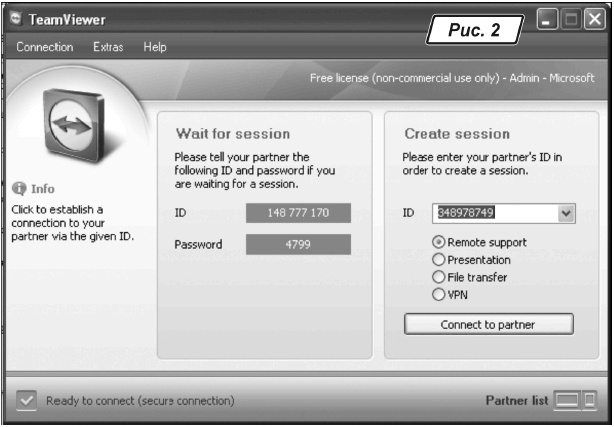
В нем две функциональные части:
1. «Wait for session» («Ожидание сессии») — в этом поле случайным образом генерируется ID и пароль (пароль генерируется индивидуально для каждой новой сессии), для подключения к вашему компьютеру. Именно эти данные нужно сообщить тому человеку, который хочет подключиться к вам для открытия сеанса управления вашим компьютером. В нашем примере нужно знать эту информацию о своем рабочем компьютере, чтобы иметь к нему доступ с ноутбука. Итак, устанавливаем, запускаем и активируем TeamViewer на рабочем ПК, затем записываем себе данные «ID» и «Password» для ввода их на ноутбуке.
2. «Create session» («Создать сессию») — эта часть для обратного действия, т. е. для установления сеанса. Причем пользователю здесь доступны варианты:
— «Remote support» — создать сеанс удаленного управления персональным компьютером;
— «Presentation» — создать сеанс презентации. После начала такого сеанса к вашему компьютеру смогут подключаться пользователи прямо из окна своего интернет-браузера, при этом они будут видеть, что происходит у вас на экране;
— «File transfer» — организовать сессию передачи файлов между компьютерами для тех случаев, когда вам необходимо получить какие-либо файлы, хранящиеся на вашем компьютере;
— «VPN» — создать виртуальную частную сеть.
В нашем случае мы организуем сеанс удаленного управления. Поэтому оставляем галочку на «Remote Support», в поле «ID» вводим комбинацию цифр (от 4 до 9 символов), после того как будет проверена подлинность сессии, вводим пароль (4 символа). Если все данные введены верно, соединение будет установлено и появится удаленный рабочий стол вашего собеседника.
Так выглядит удаленный рабочий стол рабочего ПК (см. рис. 3).
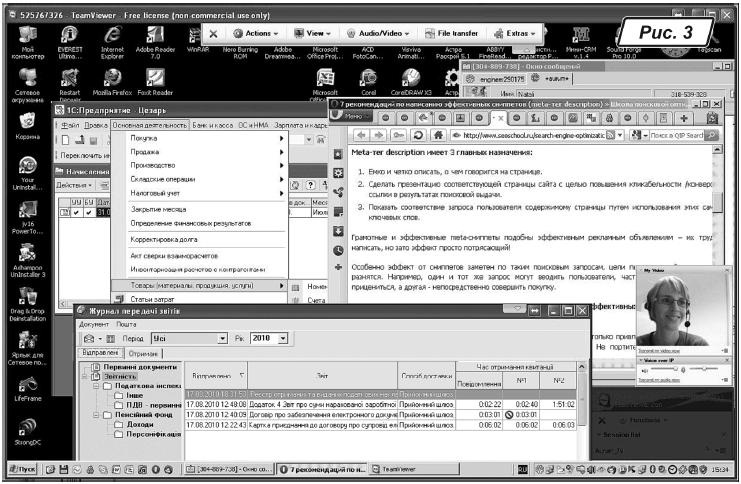
В нем есть окно программы TeamViewer, внутри которого расположен экран с браузером. Этот браузер работает на рабочем ПК. Причем мы можем не только видеть, что делается на мониторе, но и полноценно работать: открывать 1С, загружать данные. Все будет происходить на удаленном компьютере, как будто мы находимся дома.
Несколько советов
Не советуем изменять настройки программы. Настройки предоставлены только для самых продвинутых пользователей. Для обычного соединения дополнительные настройки не требуются.
Не двигайте курсором мыши без надобности, пока работает удаленное соединение. Вы просто будете мешать человеку работать.
Постарайтесь не нагружать интернет-канал, в особенности клиентами типа Skype, или ограничивайте скорость передачи данных. Загруженность интернет-канала напрямую влияет на скорость соединения и скорость работы приложения TeamViewer.
Как видите, организовать доступ к удаленному компьютеру совсем не сложно. Главное условие — всегда иметь при себе программу TeamViewer и знать координаты удаленного компьютера.







